Pravila za nastavitev in uporabo programa MSI Dragon Center
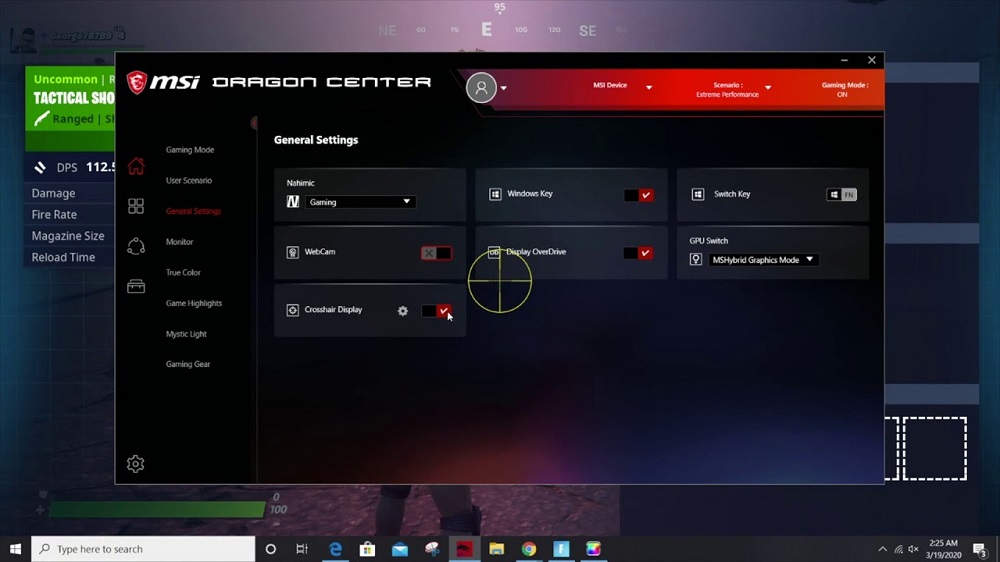
- 2016
- 34
- Pablo Johnson
MSI Dragon Center je program, s katerim lahko na eni platformi enostavno sestavite različne komponente dodatkov za osebne računalnike in MSI in s tem konfigurirate njihovo delo na njihovo zahtevo. Poleg tega lahko barvni barvni barvni barvni barvni način spremenite v več klikih, konfigurirate LED osvetlitev, dodajte igro in tihi način.
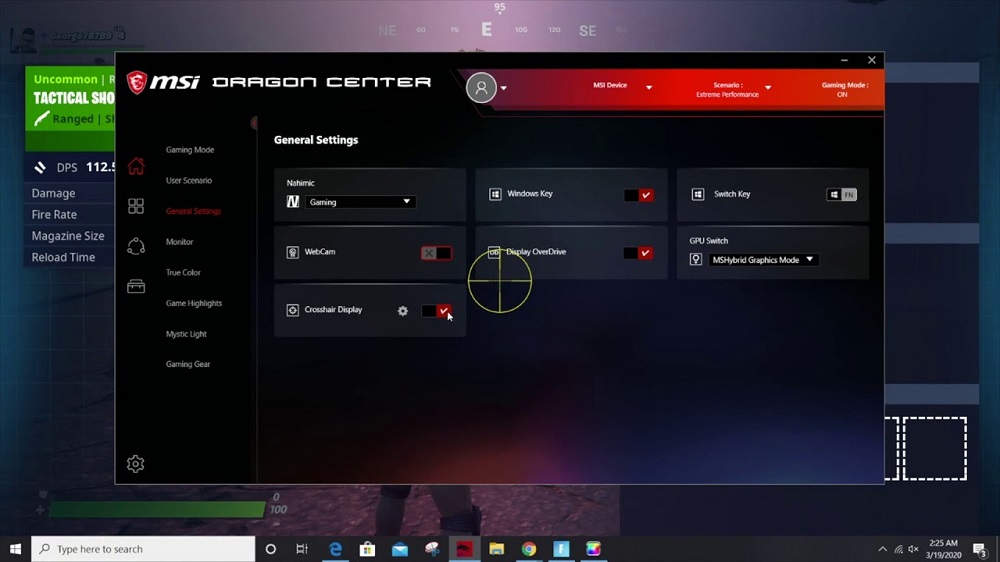
Katere so značilnosti Dragon Center
Tudi nekateri napredni uporabniki osebnih računalnikov lahko postavijo vprašanje: Zakaj lahko ta program potrebuje. Najprej je Dragon Center potreben za konfiguriranje in optimizacijo delovanja glavnih računalniških sistemov. In med značilnostmi aplikacije so najučinkoviteje naslednje:
- Program vam omogoča, da v več klikih konfigurirate in optimizirate glavne komponente sistema.
- Na voljo so nastavitve, kot sta pospešek in tihi način.
- Uporabnik lahko neodvisno konfigurira prioritete omrežne povezave.
- Spremljanje temperaturnih kazalnikov, napetosti ali frekvence sistema.
- Zaslon je prilagojen, odvisno od ogledane vsebine. Na voljo so trije načini: udobni, igra in način za ogled filmov.
- Na voljo je poseben način, ki vam omogoča spreminjanje vrednosti parametrov prenosa slike, svetlosti slike in kontrastnih kazalnikov.
- Obstaja funkcija za nastavitev osvetlitve ozadja tako posameznih komponent kot njihove celote.
Vsaka nova različica izdaja dodatke k funkcionalnosti aplikacije, zato bolj posodobljeni izdelki vsebujejo več različnih funkcij.
Preverjanje stanja sistemov
Preden začnete z delom s programom, morate odpreti razdelek »Domov« in klikniti možnost »Monitor«. Tam lahko ugotovite, kako uporabiti MSI Dragon Center, da konfigurirate temperaturo in napetost sistema, pa tudi stanje video kartice in ventilatorjev.
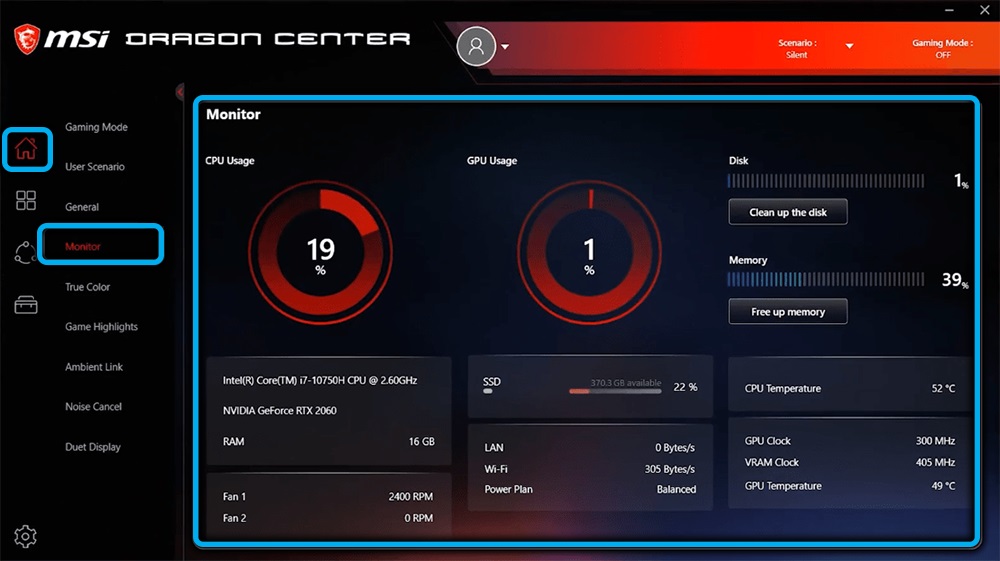
Vključitev načina igre
V istem razdelku ("domov") je zavihek z načinom igre, s katerim lahko izberete možnosti za nastavitev matične plošče in komponent sistema, da ustvarite bolj udoben igranje. In tam kliknite stikalo z istim imenom kot zavihek za način. Praviloma je na desnem koncu zavihka. Poleg tega se optimizacija sistema pojavi v samodejnem načinu.
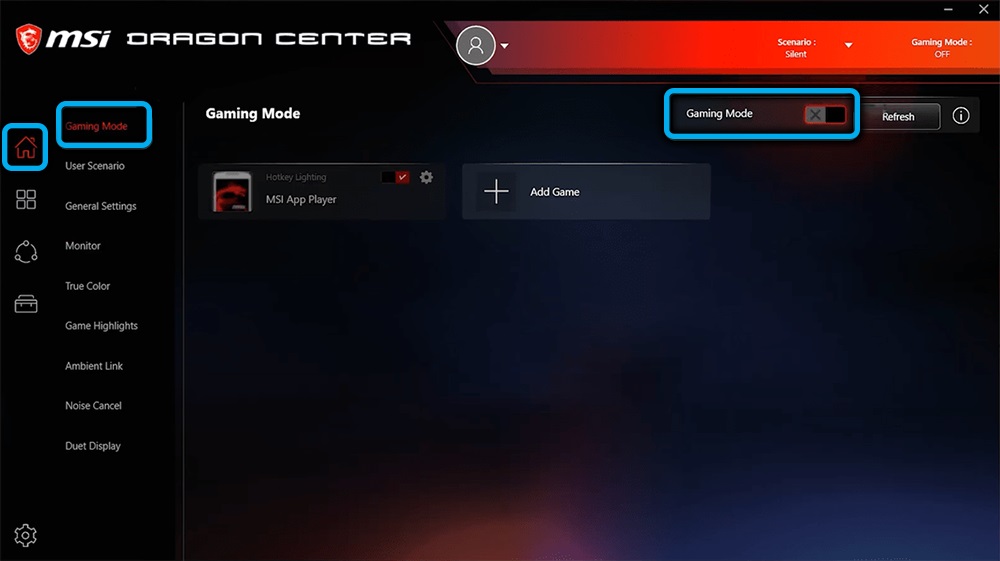
Trenutno si razvijalci aplikacije prizadevajo za razširitev števila programske opreme za igre, saj lahko zdaj uporabnik dela le s projekti, ki so bili izdani v letih 2019–2020.
Nastavitev profilov uspešnosti
Nastavitev računalnika nadzoruje razdelek "Uporabniški scenarij", kjer najdete meni za izbiro različnih profilov:
- "Extreme Performance" - omogoča, da nastavite največjo zmogljivost sistema za ustvarjanje optimalne izkušnje igre z najvišjo grafiko.
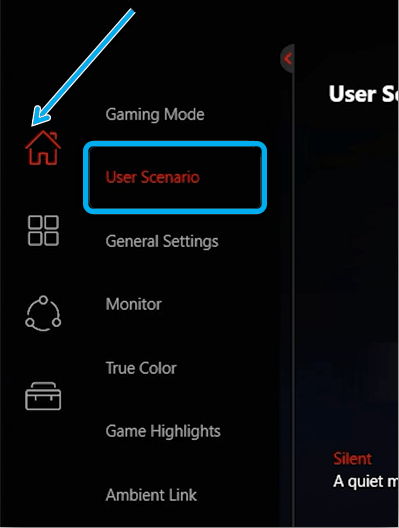
- "Uravnotežen" - način za nastavitev optimalne zmogljivosti v skladu s kazalniki varčevanja z energijo.
- "Tiho" - namestitev najmanjšega zmogljivosti za zmanjšanje hrupa med delom hladilnikov.
- "Super Battle" je energetsko -učinkovit način delovanja računalnika.
- "Uporabnik" je način nastavitve uporabnikov, kjer so na voljo takšni profili, kot sta "raven zmogljivosti" in "hitrost ventilatorja", v katerem lahko konfigurirate delovanje sistema in delo hladilnikov.
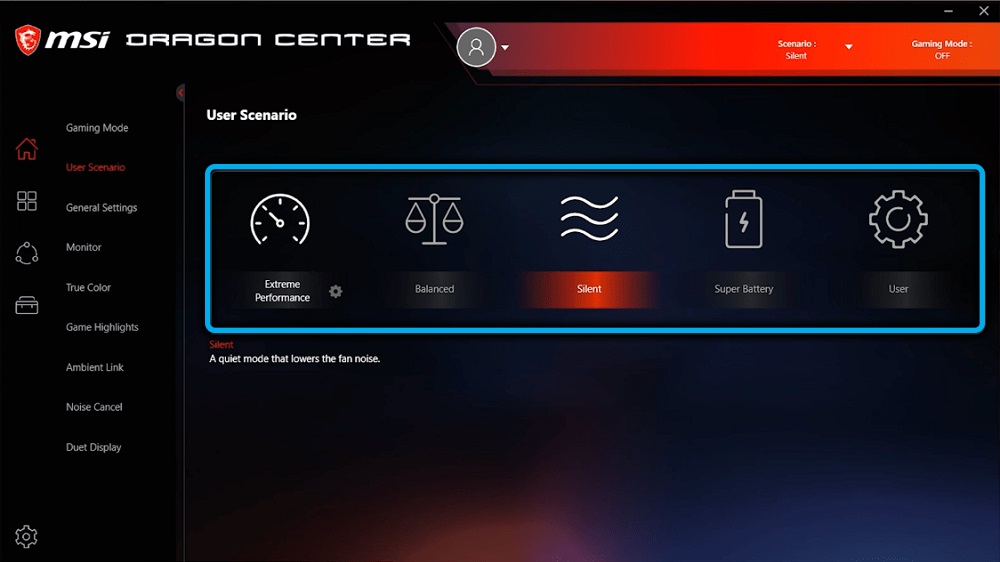
V istem meniju najdete ikono, ko pritisnete, na katerem se odpre meni napredne funkcije.
Konfiguracija dela perifernih naprav
Na zavihku "Domov" lahko najdete razdelek "Splošne nastavitve", ki vam omogoča, da spremenite obnašanje tipkovnice, računalniškega monitorja ali stanje matrice.

Na tem zavihku se tipka Windows preklopi na funkcionalno s pomočjo ključne točke stikala in pri izbiri možnosti zaslona overdrive lahko optimizirate kakovost slike na zaslonu. Deaktivacija spletne kamere je na voljo tudi z možnostjo spletne kamere.
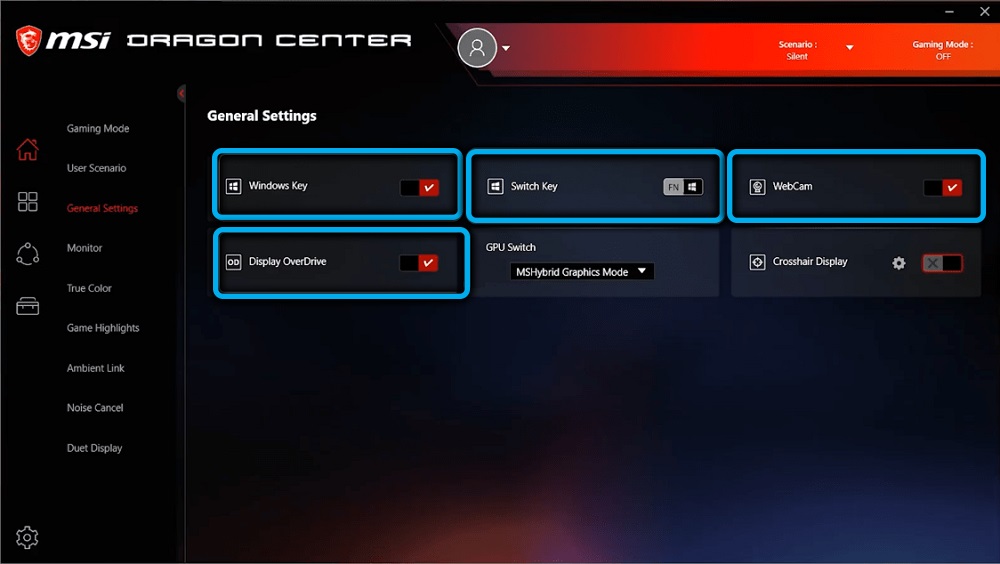
Torej, glavni profili:
- "Gamer" - vnaprej določen način za optimizacijo sistema za igranje.
- "Anti -blue" - zaščitni profil filtrira modri spekter.
- "SRGB" - način, s katerim lahko pri delu z grafiko pokrijete največji možni obseg barvne palete.
- "Office" - način za zmanjšanje svetlosti zaslona prenosnika pri izvajanju vsakodnevnih nalog.
- "Film" - Optimizacija sistema za ogled filmov na računalniku.
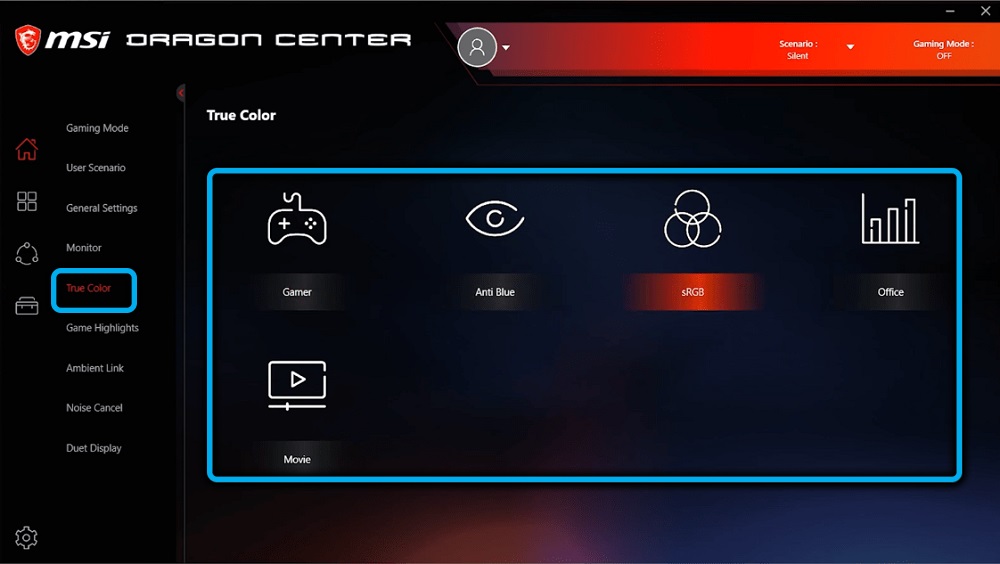
Meni z možnostmi za nastavitev perifernih naprav je odvisen od opreme rabljenega računalnika.
Nadzor osvetlitve
Za to obstaja poseben zavihek "Ambient Link". S svojo pomočjo lahko osvetlitev ozadja namestite na različne periferne naprave računalnika z lastnim barvnim nastavitvijo in nasičenjem osvetlitve ozadja.
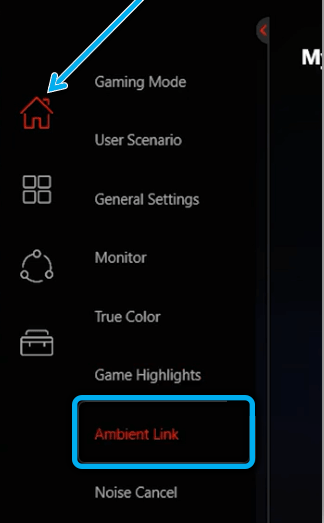
Aktiviranje pametnega zmanjšanja hrupa
Da bi konfigurirali optimalno zatiranje hrupa hladilnikov, je treba v razdelku "Domov" odpreti zavihek "Prekliči hrup" in narediti naslednje:
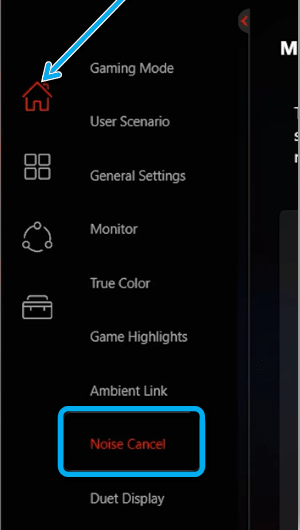
- Poiščite možnost "Zvočniški hrup Prekliči", ki bo odprla meni naprav za izhod zvoka.
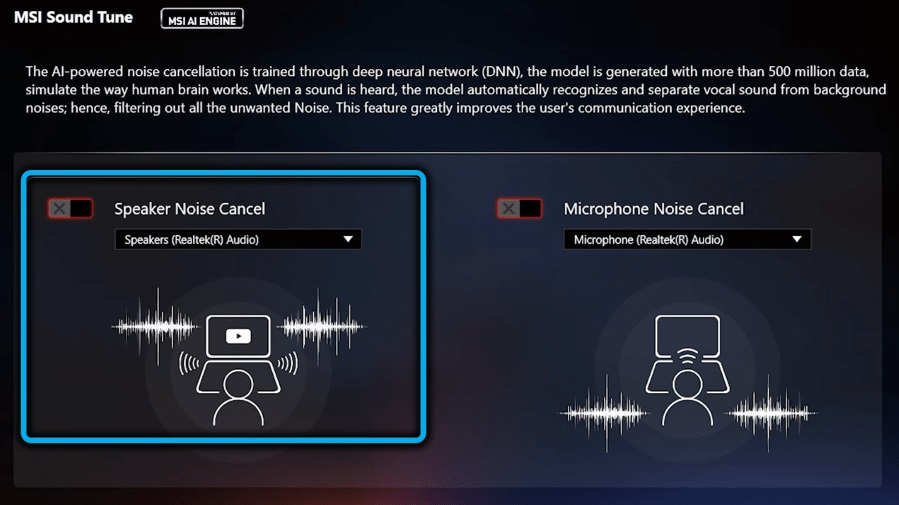
- Izberite glavno napravo.
- Nato izberite stikalo za odpoved hrupa mikrofona in naredite enako kot v prejšnjih točkah.
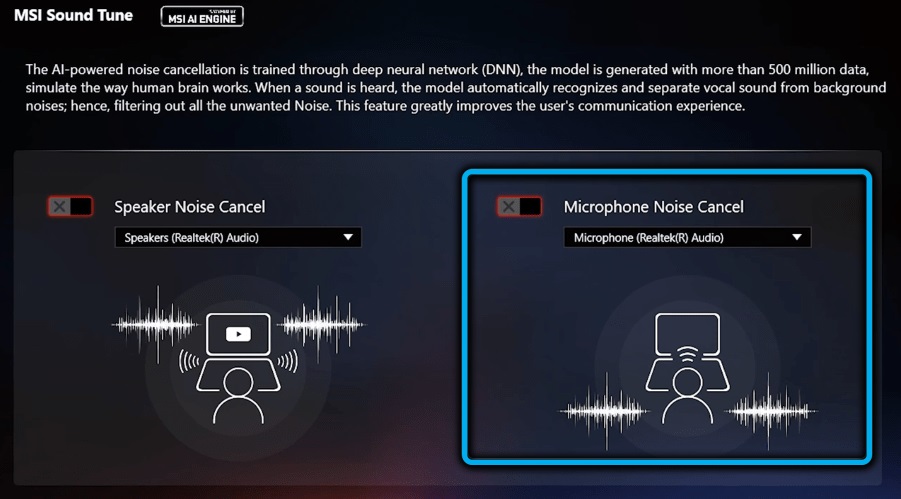
Nekaj časa se bo nevronska mreža prilagodila izbranim pogojem, po katerih se bodo začeli parametri za optimizacijo hrupa.
Nastavitev drugega zaslona
MSI video kartice omogočajo, da se zunanji monitorji povežejo s sistemom, ki jih je mogoče uporabiti kot pomožni prikazi. Če želite to narediti, preverite, ali obstaja povezava monitorja z računalnikom, odprite aplikacijo MSI Dragon Center in kliknite "Duet Display".
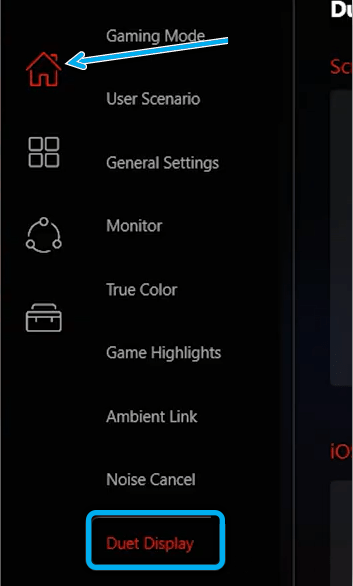
Nato odprite možnost "novo" z izbiro fragmenta na uporabljenem zaslonu. Po tem bo treba na drugem priključenem zaslonu prikazati izbrani del z glavnega zaslona.
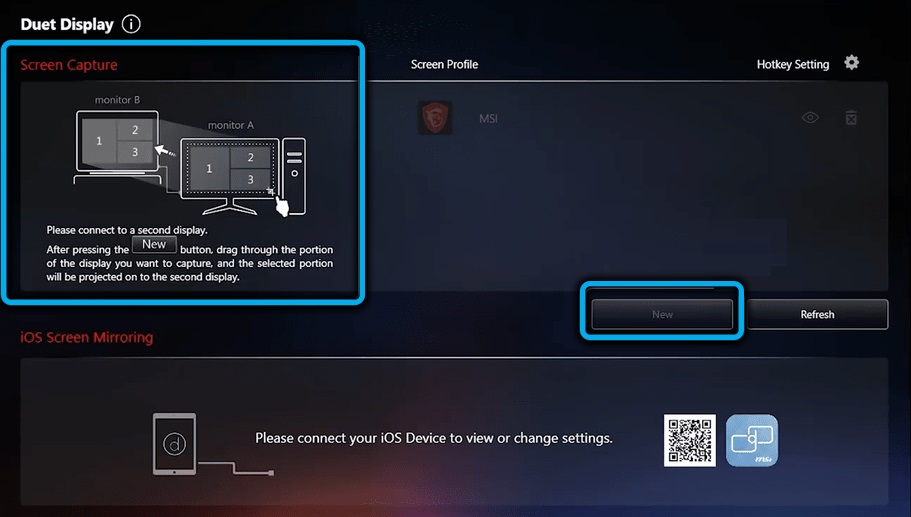
Posodabljanje gonilnikov in namestitev dodatnih pripomočkov
Program vam omogoča, da izvedete postopek nalaganja gonilnikov in namestitev posodobitve storitve za celo enostavnejšo na zavihku "Posodobitev v živo", ki ga najdete v razdelku "Podpora". Izbrana možnost bo prikazala seznam programske opreme, ki jo je treba posodobiti. Najdete jih lahko pod "novo" točko, kjer boste morali odložiti preverjanje in začeti prenašati posodobitve, ko kliknete "Prenos".
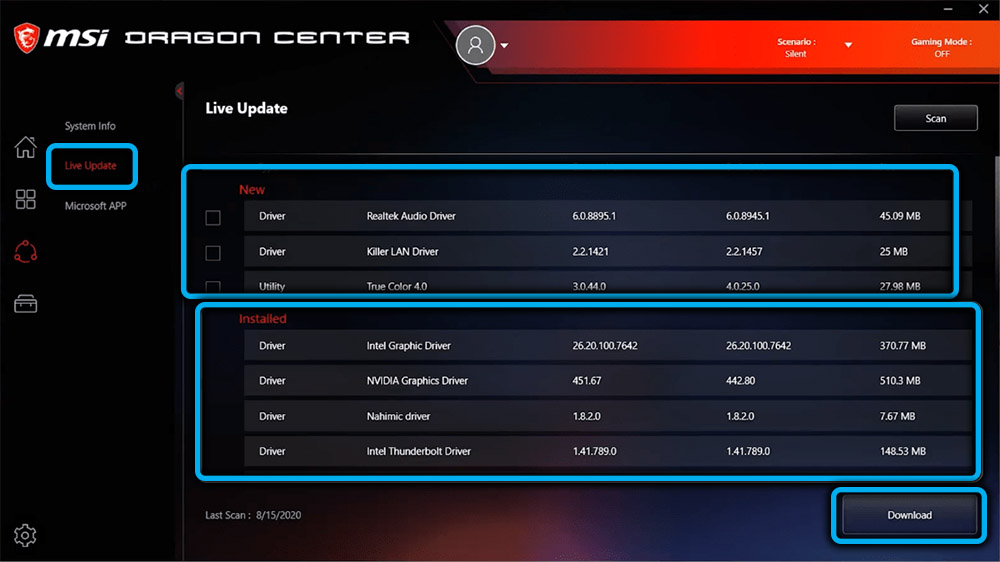
Edina pomanjkljivost sistema za to obdobje je delo storitve MSI_ACTICTX_Service.exe, ki občasno naloži procesor za 30-70%. In ta odstotek je odvisen od stanja uporabljenega procesorja. Ta težava ne vpliva na spremljanje komponent na najboljši način - postopek bodisi skriva pomembne podatke o delovanju sistema ali začasno zamrzne. To je običajno mogoče popraviti z ponovnim zagonom sistema. Razvijalci delajo na popravku te napake, zato je verjetno, da v novih različicah takšne težave ne bo več mogoče najti. Preostali program se spopada z nalogami. Novejše različice aplikacije so opremljene z novimi priložnostmi za optimizacijo dela računalnika.
- « Kar daje vključitev virtualne super -visoke ločljivosti AMD v igre in kako jo uporabiti
- FMAPP postopek.exe - zakaj je in ali je mogoče odstraniti »

